آکوستیک غیرخطی – مدلسازی معادله 1 بعدی وسترولت
معرفی
اگرچه آکوستیک خطی کار برجستهای در توضیح بیشتر پدیدههای صوتی انجام میدهد، تعداد فزایندهای از کاربردها وجود دارد که نیاز به کنار گذاشتن فرض سیگنال کوچک و استفاده از معادله موج برای صدای با دامنه محدود یا آکوستیک غیرخطی دارند. به عنوان مثال، اثرات انتشار دامنه محدود تقریباً در هر استفاده پزشکی از سونوگرافی قابل مشاهده است. استفاده از اولتراسوند با شدت بالا برای القای گرمایش بافت برای درمان سرطان یا کنترل خونریزی، و استفاده از امواج شوک در سنگ شکنی خارج بدنی و آندوسکوپی سنگهای کلیه و سنگهای صفراوی مثالهای بیشتری را ارائه میکند. حتی در زمینه سونوگرافی تشخیصی، آکوستیک غیرخطی مورد توجه است زیرا هارمونیک های بالاتری که در طول انتشار موج پدید می آیند می توانند برای تولید تصویر با کیفیت بهتر مورد سوء استفاده قرار گیرند.
پدیده غیرخطی اعوجاج موج، هم یک اثر موضعی و هم یک اثر تجمعی به دلیل تغییر سرعت انتشار در شکل موج است، که باعث ایجاد اعوجاج می شود که با فاصله انتشار جمع می شود. اثر موضعی معمولاً در مقایسه با اعوجاج تجمعی کوچک است و زمانی که فاصله انتشار بسیار بیشتر از یک طول موج شد، می توان از آن صرف نظر کرد. رجوع کنید به رفر. 1 . بنابراین، یک تحلیل گذرا برای مدلسازی اعوجاج تجمعی همراه با انتشار موج ضروری است.
این مثال نحوه مدلسازی انتشار غیرخطی امواج صوتی با دامنه محدود در سیالات را با استفاده از فشار آکوستیک، رابط فیزیک گذرا ماژول آکوستیک نشان میدهد. اثرات غیر خطی با افزودن ویژگی دامنه آکوستیک غیرخطی (Westervelt) در نظر گرفته می شود. بنابراین، معادله موج خطی به معادله وسترولت تبدیل میشود که تقریبی از معادله موج مرتبه دوم کامل است، زمانی که اثرات غیرخطی تجمعی بر اثرات غیرخطی محلی تسلط دارند. رجوع کنید به رفر. 1 . مدل فعلی موجی با دامنه محدود را شبیهسازی میکند که در یک بعدی در امتداد فاصلهای بیشتر از فاصله تشکیل شوک منتشر میشود. حل عددی محاسبه شده با یک راه حل تحلیلی قبل و بعد از تشکیل شوک مقایسه می شود.
تعریف مدل
معادله وسترولت کامل خوانده می شود
(1)

که در آن p فشار آکوستیک کل است، ρ 0 و c 0 چگالی و سرعت صوت هستند، β = 1 + B/ 2 A ضریب غیرخطی بودن، و δ انتشار صدا است (رجوع کنید به شماره 2 ). این معادله زمانی حل می شود که ویژگی دامنه آکوستیک غیرخطی (Westervelt) اضافه شود و اتلاف عمومی به عنوان مدل سیال در گره اصلی مدل آکوستیک فشار گذرا انتخاب شود.
برای پیستونی که در یک لوله 1 بعدی با سرعت u ( t ) = u 0 sin ω t ارتعاش می کند ، به اصطلاح فاصله تشکیل شوک است.
دو راه حل تحلیلی کلاسیک برای معادله 1 در این مورد موجود است (رجوع کنید به شماره 1 ). هر دوی آنها شکل یک سریال را دارند
(2)  ،
،
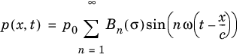 ،
،جایی که σ = x / x sh مختصات فضایی بدون بعد و p 0 = ρ 0 c 0 u 0 دامنه فشار منبع است.
اولین مورد به عنوان محلول Fubini شناخته می شود و برای فواصل تا x sh ( σ ≤ 1 ) معتبر است. دامنه هارمونیک B n به صورت تعریف شده است
با J n تابع بسل از اولین نوع مرتبه n است. راه حل دوم به عنوان راه حل Fay شناخته می شود و برای σ ≥ 3.5 استفاده می شود . دامنه هارمونیک هستند
با Γ = 2 β u 0 / ωδ عدد گلدبرگ است، که معیاری از قدرت غیرخطی بودن نسبت به اتلاف است (رجوع کنید به شماره 1 ). راه حل ارائه شده توسط Blackstock در منطقه انتقال برای 1 ≤ σ ≤ 3.5 وجود دارد ، اما این راه حل در اینجا در نظر گرفته نمی شود.
جدول 1 خواص مواد آب و برخی از پارامترهای حیاتی مورد استفاده در شبیه سازی را نشان می دهد. با توجه به این اعداد، فاصله ایجاد شوک برای مدل فعلی حدود 0.1 متر است. دامنه شبیه سازی بازه 0 ≤ x ≤ 4.5 x sh است ، همانطور که در شکل 1 نشان داده شده است . یک منبع فشار سینوسی با دامنه p 0 در x = 0 اعمال می شود ، و شرایط مرزی تابش موج صفحه در x = 4.5 x sh اعمال می شود.برای مدل سازی انتشار موج بدون بازتاب. انتشار صدای موجود در مدل به دلیل ویسکوزیته است و به صورت δ = 4μ/3ρ 0 تعریف می شود . این مربوط به میرایی آکوستیک α = 8.1·10 -5 Np/m است.
نام | ارزش | شرح |
p 0 | 999.6 کیلوگرم بر متر مکعب | چگالی در 20 درجه سانتیگراد و 1 atm |
c 0 | 1481.44 متر بر ثانیه | سرعت صدا در 20 درجه سانتیگراد و 1 اتمسفر |
m 0 | 1.0016·10 -3 پاس | ویسکوزیته در 20 o C و 1 atm |
ب | 10 | ضریب غیر خطی بودن |
f 0 | 0.1 مگاهرتز | فرکانس رانندگی منبع |
p 0 | 5 مگاپاسکال | دامنه فشار منبع |
N 0 | 8 | تعداد هارمونیک هایی که باید حل شوند |
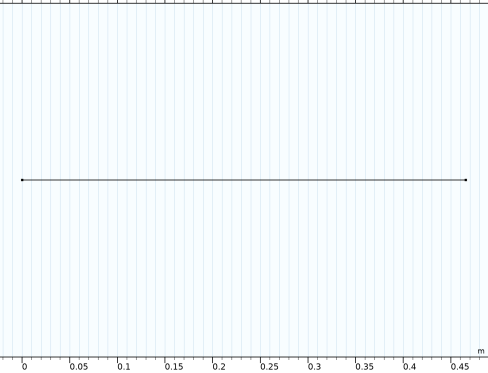
شکل 1: هندسه 1 بعدی مدل با منبع واقع در x = 0.
نتایج و بحث
افزایش اعوجاج شکل موج هنگامی که موج از منبع صوتی دور می شود در شکل 2 نشان داده شده است . اثرات غیر خطی با مقایسه راه حل با حل تحلیلی خطی آشکار می شود. در ابتدا، اعوجاج شکل موج به دلیل وابستگی سرعت انتشار به فشار یا سرعت ذره ایجاد می شود. قلههای موج سریعتر از فرورفتگیها حرکت میکنند و شکل موج به تدریج به شکل دندانارهای تبدیل میشود که به وضوح نزدیک انتهای سمت راست فاصله دیده میشود. پس از تشکیل شوک (خط عمودی قرمز رنگ در شکل 2 ) اتلاف صدا رشد می کند. این به دلیل وابستگی ذاتی فرکانس میرایی است. متناسب با فرکانس مجذور است.
اعوجاج شکل موج منجر به تولید مولفه های هارمونیک بالاتر می شود. هر چه موج بیشتر حرکت کند، انرژی بیشتری از فرکانس اصلی سیگنال منبع هارمونیک به اجزای هارمونیک بالاتر منتقل می شود. این اثر در نمودارهای شکل 3 تا شکل 5 نشان داده شده است . نمودارها راه حل مدل (خطوط آبی) را با راه حل های تحلیلی (خط سبز) برای هر دو شکل موج و طیف فرکانس در x = 0.5 x sh ، x sh و 3.5 x sh مقایسه می کنند . تبدیل فوریه مورد استفاده برای تعیین طیف برای بازه زمانی Δ t = 5 T اعمال می شود0 پس از رسیدن موج به آن مکان ها.
در x = 0.5 x sh در شکل 3 ، مولفه های هارمونیک 2 و 3 شروع به نشان دادن می کنند. در x = x sh در شکل 4 ، بیش از ده هارمونیک در طیف فرکانس ظاهر می شود. سهم آنها با فاصله همانطور که در شکل 5 در x = 3.5 x sh مشاهده می شود افزایش می یابد . این نتایج به وضوح نشان می دهد که چگونه موج وقتی از منبع دور می شود تغییر شکل می دهد و چگونه انرژی صوتی از فرکانس اصلی به هارمونیک های بالاتر پمپ می شود.
نکته: محلول Fubini راه حلی برای معادله 1 بدون اتلاف ( δ = 0 ) است. بنابراین، تفاوت در دامنه حل عددی و حل تحلیلی با نزدیکتر شدن x به x sh افزایش مییابد (نقشههای شکل 3 و شکل 4 را مقایسه کنید ).
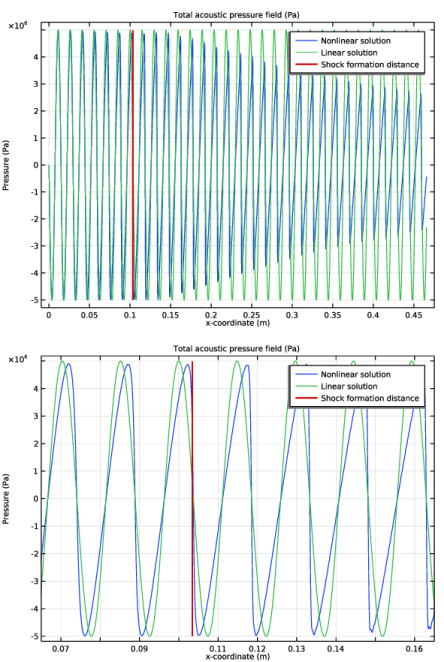
شکل 2: مقایسه حل عددی غیرخطی (آبی) با حل تحلیلی خطی (سبز): دامنه انتشار کامل در نمودار بالا و ناحیه اطراف فاصله تشکیل شوک در نمودار پایین. خط عمودی قرمز فاصله تشکیل شوک را نشان می دهد.
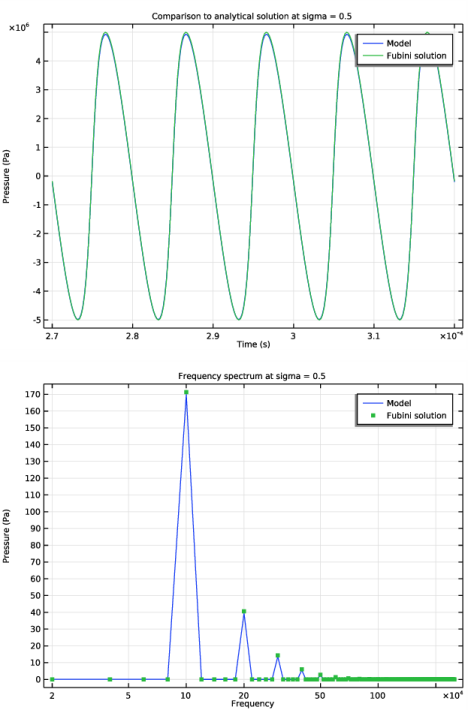
شکل 3: مقایسه حل مدل (آبی) با حل تحلیلی غیرخطی Fubini (سبز) در x = 0.5x sh . نمودار بالا پروفیل فشار و نمودار پایین طیف فرکانس را نشان می دهد.
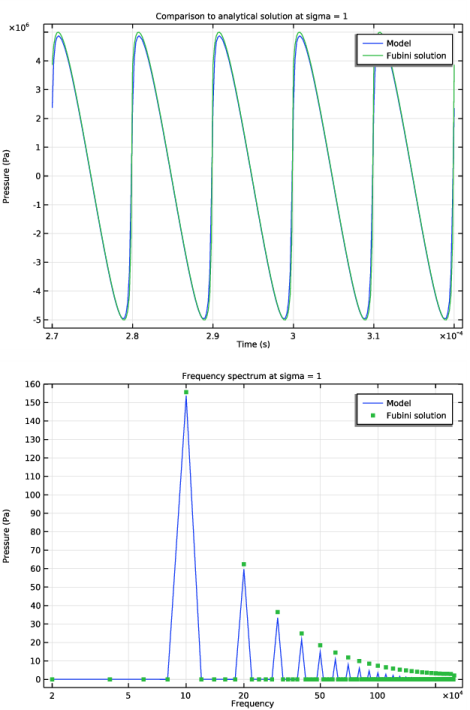
شکل 4: مقایسه حل مدل (آبی) با حل تحلیلی غیرخطی Fubini (سبز) در x = x sh . نمودار بالا پروفیل فشار و نمودار پایین طیف فرکانس را نشان می دهد.
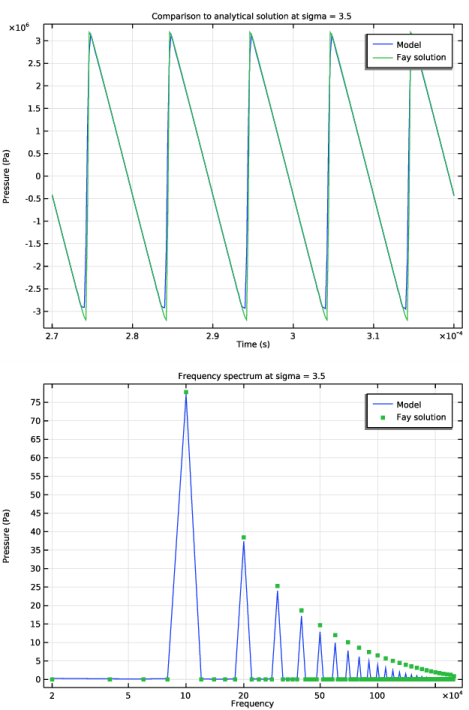
شکل 5: مقایسه حل مدل (آبی) با حل تحلیلی غیرخطی Fay (سبز) در x = 3.5x sh . نمودار بالا پروفیل فشار و نمودار پایین طیف فرکانس را نشان می دهد.
نکاتی درباره پیاده سازی COMSOL
گسسته سازی مش و المان محدود
مش برای حل محتوای فرکانس سیگنال مورد نیاز است. این به معنای حل هارمونیک های بالاتر در جهت انتشار موج است. بنابراین تعداد مشخص شده هارمونیک ها برای تفکیک N 0 باید به اندازه عنصر مش کمک کند. برای حل دقیق فشار آکوستیک، حداقل از عناصر درجه دوم (مربع) استفاده کنید. سپس اندازه عنصر مش به صورت dx = c 0 / (6 N 0 f 0 ) تعریف می شود .
زمان گام برداشتن
گام به گام به حداکثر فرکانس برای حل بستگی دارد. در قسمت تنظیمات حل گذرا در سطح بالای فیزیک مشخص شده است . در مدل انتخاب شده است که تعداد هارمونیک مورد نظر به صورت f max = N 0 f 0 حل شود . روش پلهبندی زمان آلفای تعمیمیافته که بهعنوان حلکننده گذرای پیشفرض تولید میشود، بهطور خودکار از یک گام زمانی مناسب برای حل حداکثر f max استفاده میکند .
توجه داشته باشید که وقتی از ویژگی Nonlinear Acrostics (Westervelt) استفاده میشود، اگر مثلاً یک مدل خطی قبلاً حل شده باشد، حلکننده پیشفرض باید دوباره تولید شود. این برای اطمینان از تنظیم یک راه حل مناسب است. افزودن ویژگی غیرخطی، روش خودکار (نیوتن) را برای حل مسئله مقدار مرزی راهاندازی میکند.
تثبیت کننده شوک
از آنجایی که مدل موضوعی از انتشار موج غیرخطی فراتر از فاصله تشکیل شوک را مورد بحث قرار میدهد، برای رفع ناپیوستگیهای شوک، درمان خاصی مورد نیاز است. ویژگی آکوستیک غیرخطی (Westervelt) شامل یک تکنیک تثبیت کننده شوک داخلی است که هنگامی که تثبیت در نمای نمایش فعال است، در دسترس است . تثبیت به طور پیش فرض خاموش است زیرا به تنظیم دستی نیاز دارد.
هر زمان که آرامش q-Laplacian فعال شود، یک عبارت غیرخطی اضافی است
به انتشار صدا اضافه می شود، δ . این عبارت غیرخطی اتلاف اضافی را معرفی می کند که در جایی که فشار صوتی ناپیوستگی ها را تحمل می کند، یعنی در ضربه ها، حداکثر است. پارامترهای κ و q باید تنظیم شوند تا اتلاف زیاد یا خیلی کم ایجاد نشود. انتخاب بستگی به خواص مواد و فرکانس سیگنال ورودی دارد. در این مدل، κ = 0.01 و q = 1.35 . این مدل ساده 1 بعدی را می توان برای تنظیم پارامترهای تثبیت (برای سایر مواد و فرکانس ها) برای مدل های ابعاد بالاتر استفاده کرد زیرا حل آن نسبتاً سریع است.
منابع
1. MF Hamilton and DT Blackstock, eds., Nonlinear Acoustics , Academic Press, San Diego, CA, 1998.
2. DT Blackstock, Fundamentals of Physical Acoustics , John Wiley & Sons, 2000.
مسیر کتابخانه برنامه: Acoustics_Module/Nonlinear_Acoustics/nonlinear_acoustics_westervelt_1d
دستورالعمل مدلسازی
از منوی File ، New را انتخاب کنید .
جدید
در پنجره جدید ، روی  Model Wizard کلیک کنید .
Model Wizard کلیک کنید .
مدل جادوگر
1 | در پنجره Model Wizard ، روی |
2 | در درخت Select Physics ، Acoustics>Pressure Acoustics>Pressure Acoustics, Transient (actd) را انتخاب کنید . |
3 | روی افزودن کلیک کنید . |
4 |
5 | در درخت انتخاب مطالعه ، General Studies>Time Dependent را انتخاب کنید . |
6 |
تعاریف جهانی
پارامترهای مورد استفاده در مدل را از یک فایل بارگیری کنید. برخی از پارامترها در جدول 1 ارائه شده است .
پارامترهای 1
1 | در پنجره Model Builder ، در قسمت Global Definitions روی Parameters 1 کلیک کنید . |
2 | در پنجره تنظیمات برای پارامترها ، بخش پارامترها را پیدا کنید . |
3 |
4 | به پوشه Application Libraries مدل بروید و روی فایل nonlinear_acoustics_westervelt_1d_parameters.txt دوبار کلیک کنید . |
حال، دامنه های B n مورد استفاده در راه حل های تحلیلی Fubini و Fay را برای معادله 1 تعریف کنید .
تحلیلی 1 (an1)
1 | در نوار ابزار Home ، روی |
2 | در پنجره تنظیمات برای تحلیل ، Pn_fubini را در قسمت متن نام تابع تایپ کنید . |
3 | قسمت Definition را پیدا کنید . در قسمت Expression text ، 1/n*besselj(n, n*sigma)*sin(n*omega0*(t – sigma*x_sh/c0)) را تایپ کنید . |
4 | در قسمت متن Arguments ، سیگما، t، n را تایپ کنید . |
5 | قسمت Units را پیدا کنید . در جدول تنظیمات زیر را وارد کنید: |
بحث و جدل | واحد |
سیگما | 1 |
تی | س |
n | 1 |
6 | در قسمت Function text، 1 را تایپ کنید . |
تحلیلی 2 (an2)
1 | در نوار ابزار Home ، روی |
2 | در پنجره تنظیمات برای تحلیل ، Pn_fay را در قسمت متن نام تابع تایپ کنید . |
3 | قسمت Definition را پیدا کنید . در قسمت متن Expression ، 1/sinh(n*(sigma + 1)/Gamma)*sin(n*omega0*(t – sigma*x_sh/c0)) را تایپ کنید . |
4 | در قسمت متن Arguments ، سیگما، t، n را تایپ کنید . |
5 | قسمت Units را پیدا کنید . در جدول تنظیمات زیر را وارد کنید: |
بحث و جدل | واحد |
سیگما | 1 |
تی | س |
n | 1 |
6 | در قسمت Function text، 1 را تایپ کنید . |
متغیرهایی را برای حل های تحلیلی خطی و غیرخطی مسئله تعریف کنید. از عملگر sum() با 100 عبارت برای تقریب بیان شده در معادله 2 استفاده کنید .
تعاریف
متغیرهای 1
1 | در پنجره Model Builder ، در قسمت Component 1 (comp1) روی Definitions کلیک راست کرده و Variables را انتخاب کنید . |
2 | در پنجره تنظیمات برای متغیرها ، بخش متغیرها را پیدا کنید . |
3 | در جدول تنظیمات زیر را وارد کنید: |
نام | اصطلاح | واحد | شرح |
سیگما | x/x_sh | فاصله نسبی | |
p_fubini | 2*P0/sigma*sum(Pn_fubini(sigma, t, n), n, 1, 100) | پا | محلول فوبینی |
p_fay | 2*P0/Gamma*sum (Pn_fay(سیگما، t، n)، n، 1، 100) | پا | محلول فای |
p_خطی | P0*sin(omega0*(t – x/c0)) | پا | راه حل خطی |
هندسه 1
فاصله 1 (i1)
1 | در پنجره Model Builder ، در قسمت Component 1 (comp1) روی Geometry 1 کلیک راست کرده و Interval را انتخاب کنید . |
2 | در پنجره تنظیمات برای فاصله ، قسمت فاصله را بیابید . |
3 | در جدول تنظیمات زیر را وارد کنید: |
مختصات (M) |
0 |
L |
4 |
هندسه باید شبیه شکلی باشد که در شکل 1 ارائه شده است .
آکوستیک فشار، گذرا (عملکرد)
1 | در پنجره Model Builder ، در قسمت Component 1 (comp1) روی Pressure Acoustics, Transient (actd) کلیک کنید . |
2 | بخش Transient Solver and Mesh Settings را پیدا کنید . در قسمت Maximum frequency to remove N0*f0 را وارد کنید . این حداکثر گام زمانی را برای حل گذرا مورد نیاز برای حل تا N 0 – هارمونیک می دهد. همچنین توسط مش استفاده خواهد شد. |
آکوستیک فشار گذرا مدل 1
1 | در پنجره Model Builder ، در قسمت Component 1 (comp1)>Pressure Acoustics، Transient (actd) روی Transient Pressure Acoustics Model 1 کلیک کنید . |
2 | در پنجره تنظیمات مدل آکوستیک فشار گذرا ، بخش مدل آکوستیک فشار گذرا را پیدا کنید . |
3 | از لیست مدل مایع ، اتلاف عمومی را انتخاب کنید . |
4 | از لیست c ، User defined را انتخاب کنید . در قسمت متن مرتبط، c0 را تایپ کنید . |
5 | از لیست ρ ، User defined را انتخاب کنید . در قسمت متن مرتبط، rho0 را تایپ کنید . |
6 | از لیست δ ، User defined را انتخاب کنید . در قسمت متن مرتبط، d_diff را تایپ کنید . |
مشارکت های آکوستیک غیرخطی (Westervelt) 1
1 | در نوار ابزار Physics ، روی |
2 | فقط دامنه 1 را انتخاب کنید. |
3 | در پنجره تنظیمات برای مشارکتهای صوتی غیرخطی (Westervelt) ، بخش مشارکتهای آکوستیک غیرخطی (Westervelt) را پیدا کنید . |
4 | از لیست Specify ، Coefficient of nonlinearity را انتخاب کنید . |
5 | در قسمت متن β ، بتا را تایپ کنید . |
از آنجایی که دامنه محاسباتی بزرگتر از فاصله تشکیل شوک است، با عبور موج از xsh ، شوک ها شکل می گیرند . بنابراین لازم است که تثبیت کننده شوک گیری برای حل شوک ها فعال شود.
6 |
7 | در کادر محاورهای Show More Options ، در درخت، کادر را برای گره Physics>Stabilization انتخاب کنید . |
8 | روی OK کلیک کنید . |
9 | در پنجره تنظیمات برای مشارکتهای آکوستیک غیرخطی (Westervelt) ، برای گسترش بخش تثبیت ضربهگیر کلیک کنید . |
10 | تیک گزینه Enable q-Laplacian relaxation را انتخاب کنید . |
11 | در قسمت متن q ، 1.35 را تایپ کنید . |
12 | در قسمت متن κ ، 0.01 را تایپ کنید . |
فشار 1
1 | در نوار ابزار Physics ، روی |
2 | فقط مرز 1 را انتخاب کنید. |
3 | در پنجره تنظیمات فشار ، قسمت فشار را بیابید . |
4 | در قسمت متن p 0 ، P0*sin(omega0*t) را تایپ کنید . |
تابش موج هواپیما 1
1 | در نوار ابزار فیزیک ، روی |
2 | فقط مرز 2 را انتخاب کنید. |
مش 1
با استفاده از قابلیت مش کنترل شده توسط Physics، مش را ادامه داده و تولید کنید . فرکانس کنترل کننده حداکثر اندازه عنصر به صورت پیش فرض از مطالعه گرفته شده است ، یعنی از حداکثر فرکانس تا حل شود . به طور کلی، 5 تا 6 عنصر درجه دوم در هر طول موج برای حل امواج مورد نیاز است. برای جزئیات بیشتر، مش بندی (رفع امواج) را در راهنمای کاربر ماژول آکوستیک ببینید . در این مدل از 6 عنصر در هر طول موج استفاده می کنیم. پیش فرض خودکار این است که 5 داشته باشد.
1 | در پنجره Model Builder ، در قسمت Component 1 (comp1) روی Mesh 1 کلیک کنید . |
2 | در پنجره تنظیمات مش ، بخش فشار آکوستیک، گذرا (actd) را پیدا کنید . |
3 | از لیست تعداد عناصر مش در هر طول موج ، User defined را انتخاب کنید . |
4 | در قسمت متن، 6 را تایپ کنید . |
5 |
مطالعه 1
مرحله 1: وابسته به زمان
1 | در پنجره Model Builder ، در بخش مطالعه 1 ، روی Step 1: Time Dependent کلیک کنید . |
2 | در پنجره تنظیمات مربوط به زمان وابسته ، قسمت تنظیمات مطالعه را پیدا کنید . |
3 | در قسمت متنی زمان خروجی ، range(0,T0/50,Nt*T0) را تایپ کنید . |
4 | در نوار ابزار صفحه اصلی ، |
نتایج
فشار آکوستیک (عملکرد)
1 | در پنجره Settings for 1D Plot Group ، بخش Data را پیدا کنید . |
2 | از لیست انتخاب زمان ، آخرین را انتخاب کنید . |
3 | قسمت Plot Settings را پیدا کنید . چک باکس x-axis label را انتخاب کنید . |
4 | کادر بررسی برچسب محور y را انتخاب کنید . در قسمت متن مربوطه، Pressure (Pa) را تایپ کنید . |
5 | برای گسترش بخش عنوان کلیک کنید . از لیست نوع عنوان ، دستی را انتخاب کنید . |
6 | در قسمت متن عنوان ، فیلد فشار آکوستیک کل (Pa) را تایپ کنید . |
نمودار خطی 1
1 | در پنجره Model Builder ، گره Acoustic Pressure (actd) را گسترش دهید ، سپس روی Line Graph 1 کلیک کنید . |
2 | در پنجره تنظیمات برای نمودار خط ، برای گسترش بخش Legends کلیک کنید . |
3 | تیک Show legends را انتخاب کنید . |
4 | از فهرست Legends ، Manual را انتخاب کنید . |
5 | در جدول تنظیمات زیر را وارد کنید: |
افسانه ها |
راه حل غیر خطی |
نمودار خط 2
1 | در پنجره Model Builder ، روی Acoustic Pressure (actd) کلیک راست کرده و Line Graph را انتخاب کنید . |
2 | فقط دامنه 1 را انتخاب کنید. |
3 | در پنجره تنظیمات برای نمودار خط ، بخش y-Axis Data را پیدا کنید . |
4 | در قسمت متن Expression ، p_linear را تایپ کنید . |
5 | قسمت Legends را پیدا کنید . تیک Show legends را انتخاب کنید . |
6 | از فهرست Legends ، Manual را انتخاب کنید . |
7 | در جدول تنظیمات زیر را وارد کنید: |
افسانه ها |
راه حل خطی |
8 | قسمت x-Axis Data را پیدا کنید . از لیست Parameter ، Expression را انتخاب کنید . |
9 | در قسمت Expression text، x را تایپ کنید . |
نمودار خط 3
1 | روی Acoustic Pressure (actd) کلیک راست کرده و Line Graph را انتخاب کنید . |
2 | فقط دامنه 1 را انتخاب کنید. |
3 | در پنجره تنظیمات برای نمودار خط ، بخش x-Axis Data را پیدا کنید . |
4 | از لیست Parameter ، Expression را انتخاب کنید . |
5 | در قسمت متن Expression ، x_sh را تایپ کنید . |
6 | برای گسترش بخش Coloring and Style کلیک کنید . از لیست Width ، 2 را انتخاب کنید . |
7 | قسمت Legends را پیدا کنید . تیک Show legends را انتخاب کنید . |
8 | از فهرست Legends ، Manual را انتخاب کنید . |
9 | در جدول تنظیمات زیر را وارد کنید: |
افسانه ها |
فاصله تشکیل شوک |
10 | در نوار ابزار فشار صوتی (actd) ، روی |
نمودار باید مانند نمودار بالایی در شکل 2 باشد .
همانطور که در نمودار پایین در شکل 2 نشان داده شده است، می توانید با زوم کردن اطراف بخش هایی از نمودار با استفاده از ابزار Zoom Box ، نمودار را با جزئیات بیشتری بررسی کنید .
برای مقایسه حل عددی با حل های تحلیلی در x = 0.5 x sh ، x sh و 3.5 x sh ، نقاط برش ایجاد کنید .
نقطه برش – 0.5 شوک
1 | در نوار ابزار نتایج ، روی |
2 | در پنجره تنظیمات برای Cut Point 1D ، بخش Point Data را پیدا کنید . |
3 | در قسمت متن X ، 0.5*x_sh را تایپ کنید . |
4 | در قسمت نوشتار Label ، Cut Point – 0.5 Shock را تایپ کنید . |
نقطه برش – 1 شوک
1 | در نوار ابزار نتایج ، روی |
2 | در پنجره تنظیمات برای Cut Point 1D ، بخش Point Data را پیدا کنید . |
3 | در قسمت متن X ، x_sh را تایپ کنید . |
4 | در قسمت نوشتار برچسب ، Cut Point – 1 Shock را تایپ کنید . |
نقطه برش – 3.5 شوک
1 | در نوار ابزار نتایج ، روی |
2 | در پنجره تنظیمات برای Cut Point 1D ، بخش Point Data را پیدا کنید . |
3 | در قسمت متن X ، 3.5*x_sh را تایپ کنید . |
4 | در قسمت نوشتار Label ، Cut Point – 3.5 Shock را تایپ کنید . |
حل های عددی و تحلیلی را در نقاط برش رسم کنید .
فشار آکوستیک در سیگما = 0.5
1 | در نوار ابزار نتایج ، روی |
2 | در پنجره تنظیمات برای گروه طرح 1 بعدی ، فشار صوتی را در سیگما = 0.5 در قسمت نوشتار برچسب تایپ کنید . |
3 | قسمت Data را پیدا کنید . از لیست Dataset ، Cut Point – 0.5 Shock را انتخاب کنید . |
4 | از لیست انتخاب زمان ، Interpolated را انتخاب کنید . |
5 | در قسمت متن Times (s) range((Nt – 5)*T0, T0/50, Nt*T0) را تایپ کنید . |
6 | قسمت Plot Settings را پیدا کنید . |
7 | کادر بررسی برچسب محور y را انتخاب کنید . در قسمت متن مربوطه، Pressure (Pa) را تایپ کنید . |
8 | قسمت عنوان را پیدا کنید . از لیست نوع عنوان ، دستی را انتخاب کنید . |
9 | در قسمت متن عنوان ، Comparison to analytical solution را در sigma = 0.5 تایپ کنید . |
نمودار نقطه 1
1 | روی Acoustic Pressure در sigma = 0.5 کلیک راست کرده و Point Graph را انتخاب کنید . |
2 | در پنجره تنظیمات برای پوینت گراف ، برای گسترش بخش Legends کلیک کنید . |
3 | تیک Show legends را انتخاب کنید . |
4 | از فهرست Legends ، Manual را انتخاب کنید . |
5 | در جدول تنظیمات زیر را وارد کنید: |
افسانه ها |
مدل |
نمودار نقطه 2
1 | در پنجره Model Builder ، روی Acoustic Pressure در sigma = 0.5 کلیک راست کرده و Point Graph را انتخاب کنید . |
2 | در پنجره تنظیمات نمودار نقطهای ، بخش y-Axis Data را پیدا کنید . |
3 | در قسمت Expression text p_fubini را تایپ کنید . |
4 | قسمت Legends را پیدا کنید . تیک Show legends را انتخاب کنید . |
5 | از فهرست Legends ، Manual را انتخاب کنید . |
6 | در جدول تنظیمات زیر را وارد کنید: |
افسانه ها |
محلول فوبینی |
7 | در نوار ابزار آکوستیک فشار در sigma = 0.5 ، روی |
نمودار باید مانند نمودار بالا در شکل 3 باشد .
فشار آکوستیک در سیگما = 1
1 | در نوار ابزار صفحه اصلی ، روی |
2 | در پنجره تنظیمات برای گروه طرح 1 بعدی ، فشار صوتی را در sigma = 1 در قسمت نوشتار برچسب تایپ کنید . |
3 | قسمت Data را پیدا کنید . از لیست Dataset ، Cut Point – 1 Shock را انتخاب کنید . |
4 | از لیست انتخاب زمان ، Interpolated را انتخاب کنید . |
5 | در قسمت متن Times (s) range((Nt – 5)*T0, T0/50, Nt*T0) را تایپ کنید . |
6 | قسمت Plot Settings را پیدا کنید . |
7 | کادر بررسی برچسب محور y را انتخاب کنید . در قسمت متن مربوطه، Pressure (Pa) را تایپ کنید . |
8 | قسمت عنوان را پیدا کنید . از لیست نوع عنوان ، دستی را انتخاب کنید . |
9 | در قسمت متن عنوان ، Comparison to analytical solution را در sigma = 1 تایپ کنید . |
نمودار نقطه 1
1 | روی Acoustic Pressure در sigma = 1 کلیک راست کرده و Point Graph را انتخاب کنید . |
2 | در پنجره تنظیمات برای پوینت گراف ، قسمت Legends را پیدا کنید . |
3 | تیک Show legends را انتخاب کنید . |
4 | از فهرست Legends ، Manual را انتخاب کنید . |
5 | در جدول تنظیمات زیر را وارد کنید: |
افسانه ها |
مدل |
نمودار نقطه 2
1 | در پنجره Model Builder ، روی Acoustic Pressure در sigma = 1 کلیک راست کرده و Point Graph را انتخاب کنید . |
2 | در پنجره تنظیمات نمودار نقطهای ، بخش y-Axis Data را پیدا کنید . |
3 | در قسمت Expression text p_fubini را تایپ کنید . |
4 | قسمت Legends را پیدا کنید . تیک Show legends را انتخاب کنید . |
5 | از فهرست Legends ، Manual را انتخاب کنید . |
6 | در جدول تنظیمات زیر را وارد کنید: |
افسانه ها |
محلول فوبینی |
7 | در نوار ابزار آکوستیک فشار در sigma = 1 ، روی |
نمودار باید مانند نمودار بالایی در شکل 4 باشد .
فشار آکوستیک در سیگما = 3.5
1 | در نوار ابزار صفحه اصلی ، روی |
2 | در پنجره تنظیمات برای گروه طرح 1 بعدی ، فشار صوتی را در سیگما = 3.5 در قسمت نوشتار برچسب تایپ کنید . |
3 | قسمت Data را پیدا کنید . از لیست Dataset ، Cut Point – 3.5 Shock را انتخاب کنید . |
4 | از لیست انتخاب زمان ، Interpolated را انتخاب کنید . |
5 | در قسمت متن Times (s) range((Nt – 5)*T0, T0/50, Nt*T0) را تایپ کنید . |
6 | قسمت Plot Settings را پیدا کنید . |
7 | کادر بررسی برچسب محور y را انتخاب کنید . در قسمت متن مربوطه، Pressure (Pa) را تایپ کنید . |
8 | قسمت عنوان را پیدا کنید . از لیست نوع عنوان ، دستی را انتخاب کنید . |
9 | در قسمت متن عنوان ، Comparison to analytical solution را در sigma = 3.5 تایپ کنید . |
نمودار نقطه 1
1 | روی Acoustic Pressure در sigma = 3.5 کلیک راست کرده و Point Graph را انتخاب کنید . |
2 | در پنجره تنظیمات برای پوینت گراف ، قسمت Legends را پیدا کنید . |
3 | تیک Show legends را انتخاب کنید . |
4 | از فهرست Legends ، Manual را انتخاب کنید . |
5 | در جدول تنظیمات زیر را وارد کنید: |
افسانه ها |
مدل |
نمودار نقطه 2
1 | در پنجره Model Builder ، روی Acoustic Pressure در sigma = 3.5 کلیک راست کرده و Point Graph را انتخاب کنید . |
2 | در پنجره تنظیمات نمودار نقطهای ، بخش y-Axis Data را پیدا کنید . |
3 | در قسمت متن Expression ، p_fay را تایپ کنید . |
4 | قسمت Legends را پیدا کنید . تیک Show legends را انتخاب کنید . |
5 | از فهرست Legends ، Manual را انتخاب کنید . |
6 | در جدول تنظیمات زیر را وارد کنید: |
افسانه ها |
محلول فای |
7 | در نوار ابزار Acoustic Pressure at sigma = 3.5 ، روی |
نمودار باید مانند نمودار بالایی در شکل 5 باشد .
طیف فشار آکوستیک در سیگما = 0.5
1 | در پنجره Model Builder ، روی Acoustic Pressure در sigma = 0.5 کلیک راست کرده و Duplicate را انتخاب کنید . |
2 | در پنجره تنظیمات برای گروه طرح 1 بعدی ، طیف فشار آکوستیک را در سیگما = 0.5 در قسمت نوشتار برچسب تایپ کنید . |
3 | قسمت عنوان را پیدا کنید . در قسمت متن عنوان ، طیف فرکانس را در سیگما = 0.5 تایپ کنید . |
4 |
نمودار نقطه 1
1 | در پنجره Model Builder ، طیف فشار آکوستیک را در گره سیگما = 0.5 گسترش دهید ، سپس روی نمودار نقطه 1 کلیک کنید . |
2 | در پنجره تنظیمات برای پوینت گراف ، قسمت x-Axis Data را پیدا کنید . |
3 | از لیست پارامتر ، تبدیل فوریه گسسته را انتخاب کنید . |
4 | از فهرست نمایش ، طیف فرکانس را انتخاب کنید . |
5 | از فهرست Scale ، Multiply by sampling period را انتخاب کنید . |
نمودار نقطه 2
1 | در پنجره Model Builder ، روی Point Graph 2 کلیک کنید . |
2 | در پنجره تنظیمات برای پوینت گراف ، قسمت x-Axis Data را پیدا کنید . |
3 | از لیست پارامتر ، تبدیل فوریه گسسته را انتخاب کنید . |
4 | از فهرست نمایش ، طیف فرکانس را انتخاب کنید . |
5 | از فهرست Scale ، Multiply by sampling period را انتخاب کنید . |
6 | برای گسترش بخش Coloring and Style کلیک کنید . زیربخش Line style را پیدا کنید . از لیست Line ، هیچکدام را انتخاب کنید . |
7 | زیربخش نشانگرهای خط را پیدا کنید . از لیست نشانگر ، نقطه را انتخاب کنید . |
8 | در نوار ابزار آکوستیک فشار در sigma = 0.5 ، روی |
نمودار باید مانند نمودار پایین در شکل 3 باشد .
طیف فشار آکوستیک در سیگما = 1
1 | در پنجره Model Builder ، روی Acoustic Pressure در sigma = 1 کلیک راست کرده و Duplicate را انتخاب کنید . |
2 | در پنجره تنظیمات برای گروه طرح 1 بعدی ، طیف فشار آکوستیک را در sigma = 1 در قسمت نوشتار برچسب تایپ کنید . |
3 | قسمت عنوان را پیدا کنید . در قسمت متن عنوان ، طیف فرکانس را در سیگما = 1 تایپ کنید . |
4 |
نمودار نقطه 1
1 | در پنجره Model Builder ، طیف فشار آکوستیک را در گره سیگما = 1 گسترش دهید ، سپس روی نمودار نقطه 1 کلیک کنید . |
2 | در پنجره تنظیمات برای پوینت گراف ، قسمت x-Axis Data را پیدا کنید . |
3 | از لیست پارامتر ، تبدیل فوریه گسسته را انتخاب کنید . |
4 | از فهرست نمایش ، طیف فرکانس را انتخاب کنید . |
5 | از فهرست Scale ، Multiply by sampling period را انتخاب کنید . |
نمودار نقطه 2
1 | در پنجره Model Builder ، روی Point Graph 2 کلیک کنید . |
2 | در پنجره تنظیمات برای پوینت گراف ، قسمت x-Axis Data را پیدا کنید . |
3 | از لیست پارامتر ، تبدیل فوریه گسسته را انتخاب کنید . |
4 | از فهرست نمایش ، طیف فرکانس را انتخاب کنید . |
5 | از فهرست Scale ، Multiply by sampling period را انتخاب کنید . |
6 | قسمت Coloring and Style را پیدا کنید . زیربخش Line style را پیدا کنید . از لیست Line ، هیچکدام را انتخاب کنید . |
7 | زیربخش نشانگرهای خط را پیدا کنید . از لیست نشانگر ، نقطه را انتخاب کنید . |
8 | در نوار ابزار طیف فشار صوتی در sigma = 1 ، روی |
نمودار باید مانند نمودار پایین در شکل 4 باشد .
طیف فشار آکوستیک در سیگما = 3.5
1 | در پنجره Model Builder ، روی Acoustic Pressure در sigma = 3.5 کلیک راست کرده و Duplicate را انتخاب کنید . |
2 | در پنجره تنظیمات برای گروه طرح 1 بعدی ، طیف فشار آکوستیک را در sigma = 3.5 در قسمت نوشتار برچسب تایپ کنید . |
3 | قسمت عنوان را پیدا کنید . در قسمت متن عنوان ، طیف فرکانس را در سیگما = 3.5 تایپ کنید . |
4 |
نمودار نقطه 1
1 | در پنجره Model Builder ، طیف فشار آکوستیک را در گره سیگما = 3.5 گسترش دهید ، سپس روی نمودار نقطه 1 کلیک کنید . |
2 | در پنجره تنظیمات برای پوینت گراف ، قسمت x-Axis Data را پیدا کنید . |
3 | از لیست پارامتر ، تبدیل فوریه گسسته را انتخاب کنید . |
4 | از فهرست نمایش ، طیف فرکانس را انتخاب کنید . |
5 | از فهرست Scale ، Multiply by sampling period را انتخاب کنید . |
نمودار نقطه 2
1 | در پنجره Model Builder ، روی Point Graph 2 کلیک کنید . |
2 | در پنجره تنظیمات برای پوینت گراف ، قسمت x-Axis Data را پیدا کنید . |
3 | از لیست پارامتر ، تبدیل فوریه گسسته را انتخاب کنید . |
4 | از فهرست نمایش ، طیف فرکانس را انتخاب کنید . |
5 | از فهرست Scale ، Multiply by sampling period را انتخاب کنید . |
6 | قسمت Coloring and Style را پیدا کنید . زیربخش Line style را پیدا کنید . از لیست Line ، هیچکدام را انتخاب کنید . |
7 | زیربخش نشانگرهای خط را پیدا کنید . از لیست نشانگر ، نقطه را انتخاب کنید . |
8 | در نوار ابزار آکوستیک فشار در sigma = 3.5 ، روی |
نمودار باید مانند نمودار پایین در شکل 5 باشد .




